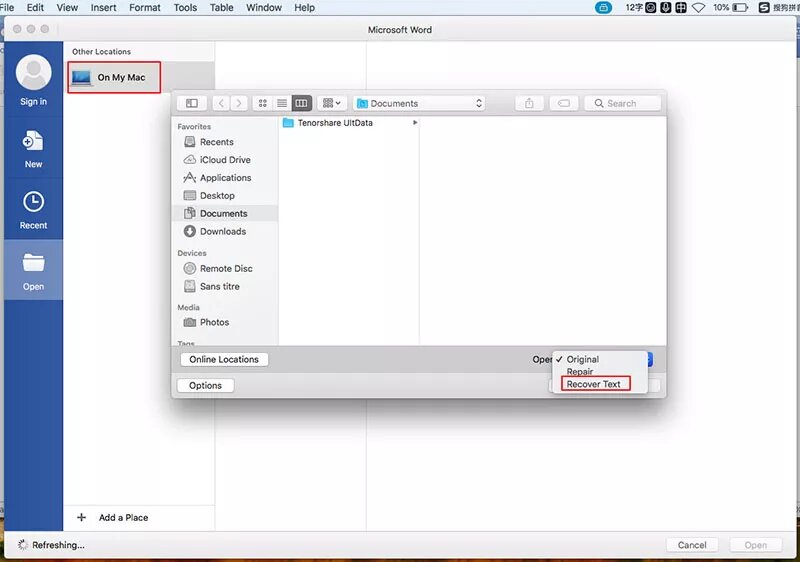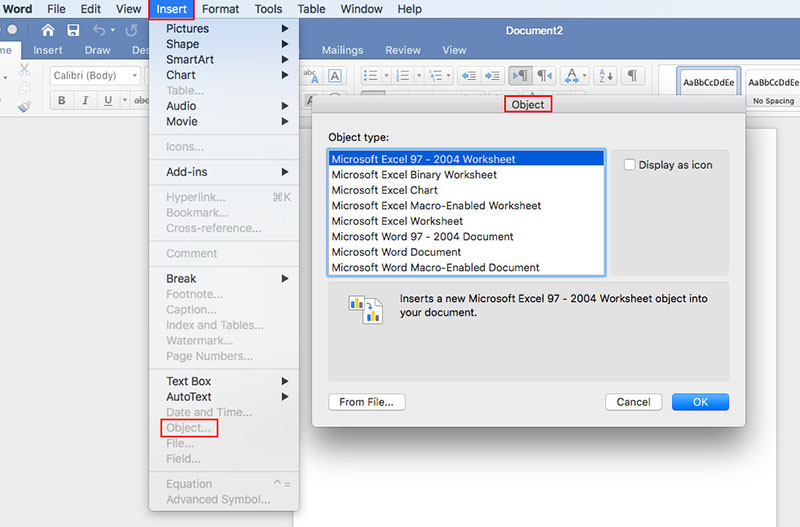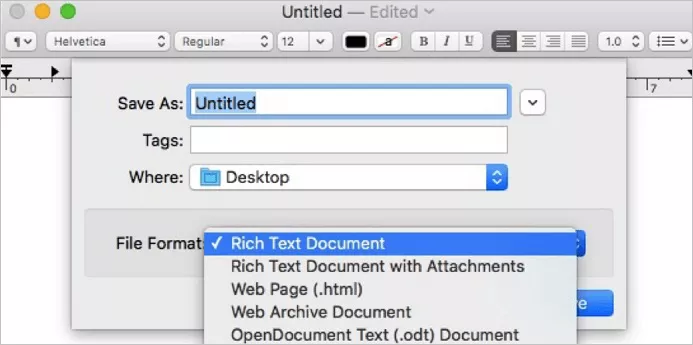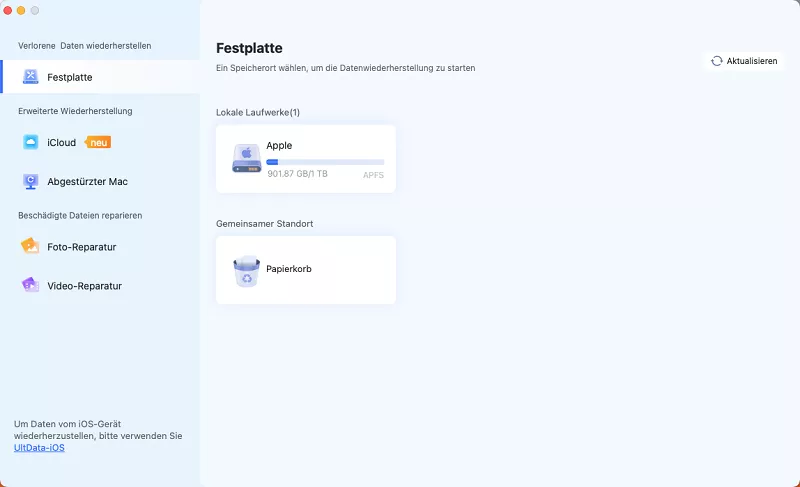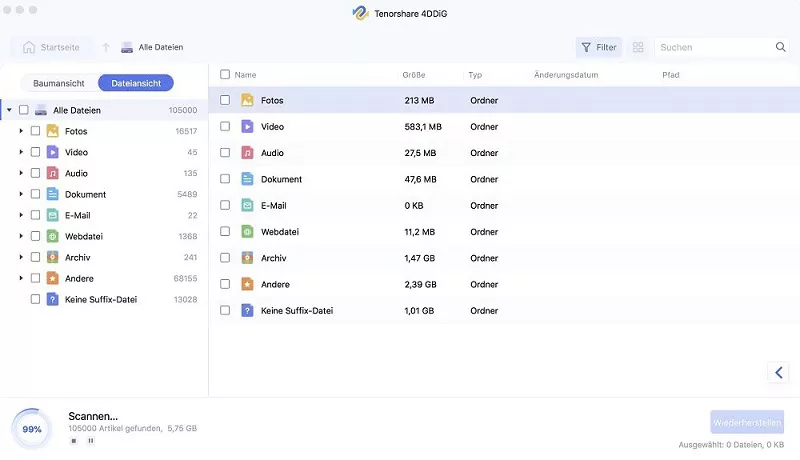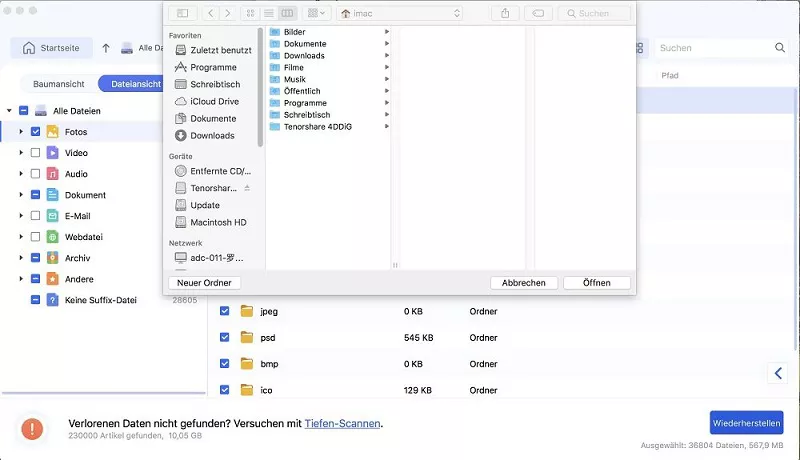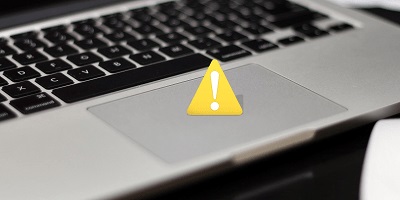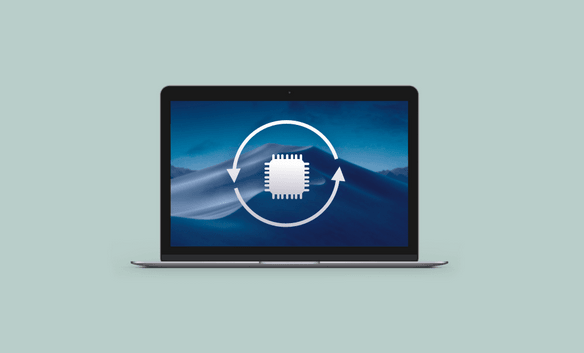Wie kann man beschädigte Word-Dateien auf dem Mac wiederherstellen?
Frage:Wie kann man beschädigte Word-Dateien wiederherstellen?
"Kürzlich habe ich nach alten Word-Dateien (2013) gesucht und festgestellt, dass einige von ihnen beschädigt sind. Wie das passiert ist, ist mir ein Rätsel, und wenn sich jemand dazu äußern könnte, wäre ich dankbar. "
-Eine Frage auf Reddit
Nichts ist frustrierender, als an einer Word-Datei zu arbeiten und dann festzustellen, dass sie beschädigt ist. Die Unfähigkeit, die Datei zu öffnen und die notwendigen Änderungen vorzunehmen, kann einen ganz schön auf die Palme bringen. Wenn dies Ihr Dilemma ist, sollten Sie wissen, dass es Möglichkeiten gibt, eine beschädigte Word-Datei auf dem Mac zu öffnen.
Es gibt viele Gründe, warum Word-Dokumente beschädigt werden, insbesondere auf dem Mac. Neben einer Stromunterbrechung kann das Programm auch abstürzen, während Sie damit arbeiten, das Programm wird von einem Virus befallen oder es gibt Probleme mit den Kopfzeilen in der Datei. In den meisten Fällen können die Daten mit Hilfe von Software oder integrierten Funktionen wiederhergestellt werden. Wenn Sie Hilfe beim Öffnen und Reparieren beschädigter Dateien auf dem Mac benötigen, lesen Sie weiter.

Teil 1. Warum werden Word-Dateien auf dem Mac beschädigt?
Beschädigte Dateien können Kopfschmerzen bereiten, vor allem, wenn Sie dringend auf das Word-Dokument zugreifen müssen. Versehentlich verloren gegangene Daten lassen sich mit den integrierten Funktionen von Microsoft Word und einiger Software wiederherstellen.
- Einer der Gründe für den Datenverlust und die Dateibeschädigung ist ein Hardwarefehler, der durch die Installation einer gefälschten Microsoft Office-Software entsteht. Dies führt dazu, dass die Datei plötzlich aus dem Nichts heraus abstürzt und das Dokument nicht gespeichert wird. Darüber hinaus kann die Aktualisierung des MacOS auch der Schuldige sein, wie das Programm Hardware-Fehler auftreten.
- Menschliches Versagen ist ein weiterer Grund für die Beschädigung von Dokumenten. Das Dokument nicht zu speichern und den Papierkorb versehentlich zu leeren, ist ein Grund für den Datenverlust. Darüber hinaus kann auch eine Stromunterbrechung das Word-Dokument beschädigen. Wenn dies der Fall ist, können Sie immer nach der wiederhergestellten Datei in MS Word suchen.
- Schließlich beschädigt ein Virusangriff auch Ihren Mac und verfälscht alle vorhandenen Dateien. Mit Software wie 4DDIG Mac Data Recovery, um die Dokumente abzurufen ist notwendig.
Teil 2. Wie kann man beschädigte Word-Dateien auf dem Mac öffnen?
Beschädigte Word-Dateien können mit den integrierten Funktionen des Macs geöffnet werden. Da sich das System völlig von Windows unterscheidet, muss man mit den Wiederherstellungsschritten vertraut sein, um die Datei zu öffnen. In den meisten Fällen liegt das Problem beim Programm selbst, da es nicht auf Befehle reagiert. Das erzwungene Beenden hilft, das Programm zu beenden, aber Sie müssen die Datei trotzdem noch einmal öffnen.
Lösung 1: Wie man beschädigte Word-Dateien Mac mit Recover Text öffnen
Eine der besten Möglichkeiten ist die Verwendung von Recover Text. Befolgen Sie diese grundlegenden Schritte, um zu lernen, wie man eine beschädigte Word-Datei auf dem Mac öffnet:
- Erzwingen Sie das Beenden von Microsoft Word. Als Nächstes wählen Sie die Datei aus und klicken dann auf das Menü "Datei" im oberen linken Teil des Bildschirms und tippen auf "Öffnen".
- Als Nächstes klicken Sie auf "Mein Mac" und tippen dann auf "Text wiederherstellen" in der Dropdown-Box neben "Öffnen".
- Der nächste Schritt besteht darin, den Ordner mit der gelöschten Datei zu suchen. Wählen Sie die Word-Datei, die beschädigt wurde.
-
Nachdem Sie die Datei gefunden haben, können Sie auf Öffnen tippen und warten, bis das Programm reagiert.

Lösung 2: Wie man beschädigte Word-Dokumente auf dem Mac mit Word öffnet.
Sie können immer noch nicht auf die Datei zugreifen? Die andere Möglichkeit für die integrierte Funktion ist das Einfügen der beschädigten Datei in ein Word-Dokument.
- Öffnen Sie Microsoft Word und erstellen Sie eine neue Datei.
- Klicken Sie auf die Registerkarte Einfügen und tippen Sie dann auf Objekt auf der rechten Seite des Bedienfelds.
-
Wählen Sie die beschädigte Datei aus der Liste aus und prüfen Sie, ob Sie sie in das neue Dokument einfügen können.

In manchen Fällen antwortet das Word-Programm mit einer Fehlermeldung. Es lohnt sich aber trotzdem, einen Versuch zu starten und zu sehen, ob Sie die Datei öffnen können.
Teil 3. Wie repariert man beschädigte Word-Dateien auf dem Mac?
Das Reparieren beschädigter Dateien ist mit den integrierten Funktionen des Programms möglich. Um das beschädigte Dokument zu reparieren, folgen Sie diesen Schritten:
- Öffnen Sie die beschädigte Datei und klicken Sie auf Datei in der oberen linken Ecke des Bildschirms.
- Klicken Sie auf die Option Speichern unter und dann auf Format.
- Wählen Sie Rich Text Format aus der Liste.
-
Benennen Sie das Dokument um und klicken Sie auf Speichern.

Hinweis: Wenn der Schaden weiterhin besteht, können Sie versuchen, das Dokument in einem anderen Format wie .txt zu speichern.
Teil 4. Wie kann man beschädigte Word-Dateien auf dem Mac wiederherstellen?
Das Wiederherstellen der beschädigten Datei erfordert Geduld, da Sie die Software herunterladen müssen. Word-Dateien auf Mac, ob gelöscht oder beschädigt, können mit 4DDIG Mac Data Recovery Software repariert werden. Es ist für die Datenwiederherstellung von iPhone-Geräten und Mac verfügbar.
- Die Software bietet volle Kontrolle über formatierte, beschädigte oder verlorene Daten auf dem Mac und unterstützt über 550 Dateitypen.
- Es unterstützt kürzlich verlorene Daten auf der Festplatte des Mac und anderen angeschlossenen externen Speichergeräten.
- Ob Sie ein Word-Dokument aufgrund eines Softwarefehlers oder eines Virenangriffs wiederherstellen müssen, die 4DDIG Mac Daten -wiederherstellung kann Dokumente wiederherstellen.
- Neben Word-Dokumenten stellt die Software auch verlorene Fotos, Videos, Audios, E-Mails, Webdateien und andere wieder her.
- Die Software ist außerdem 100% sicher und unterstützt mehrere Geräte wie Kameras, iPod, Speicherkarten, SD/CF-Karten, Musik-Player und mehr.
Schritte zur Wiederherstellung eines beschädigten Word-Dokuments Mac mit 4DDIG
-
Laden Sie die 4DDIG Mac Data Recovery Software herunter. Tenorshare bietet eine kostenlose Testversion, um sich mit den Funktionen der Software vertraut zu machen.
GRATIS DOWNLOADSicher herunterladen
GRATIS DOWNLOADSicher herunterladen
-
Starten Sie 4DDIG Mac Data Recovery und wählen Sie einen Speicherort, um die Wiederherstellung der Dokumente zu starten.

-
Tippen Sie auf die Schaltfläche Scannen, um die Suche nach allen verlorenen Dateien zu starten. Nach dem Scannen können Sie aus der Liste der beschädigten und gelöschten Dateien auswählen.

-
Klicken Sie auf die Schaltfläche Wiederherstellen und wählen Sie den Speicherort für die gefundenen Dateien.

Hinweis: Bei der Auswahl des Speicherorts für die wiederhergestellten Dateien wird nicht empfohlen, die Dateien an dem Ort zu speichern, an dem Sie sie verloren haben.
Wie kann man ein ungespeichertes gelöschtes Word-Dokument auf Mac wiederherstellen?
Teil 5. Wie kann man die Beschädigung von Word-Dateien auf dem Mac verhindern?
Es gibt viele Möglichkeiten, Ihre Word-Dateien vor Beschädigung zu schützen, und wir werden hier einige nützliche davon auflisten.
- Installieren Sie Antiviren-Software: Diese hochentwickelten und fortschrittlichen Viren können das Dateisystem leicht beschädigen. Mit einer zuverlässigen Antiviren-Software auf Ihrem Mac, die Ihre Laufwerke in regelmäßigen Abständen überprüft, können Ihre Dateien weitgehend geschützt werden.
- Richtiges Herunterfahren des Systems: Das Dateisystem kann durch unsachgemäßes Herunterfahren des Computersystems beschädigt werden. Um Dateibeschädigungen zu vermeiden, müssen Sie Ihr System immer auf die übliche Weise herunterfahren.
- Löschen Sie Systemdateien nicht vorschnell: Manchmal geben wir unseren Speicherplatz frei, indem wir große und nutzlose Dateien löschen. Sie sollten vorsichtig sein und verhindern, dass notwendige Systemdateien versehentlich gelöscht werden. Andernfalls kann das Dateisystem des Laufwerks beschädigt werden.
- Prüfen Sie die Festplatte regelmäßig: Fehlerhafte Sektoren sind ein häufiges Problem auf Festplatten. Auf dem Mac können Sie das Festplattendienstprogramm verwenden, um Ihre Festplatte regelmäßig zu überprüfen und die fehlerhaften Sektoren zu reparieren.
Schlussfolgerung:
Es ist normal, dass bei Word-Dokumenten und anderen Dateien Probleme auftreten. Wenn Sie beim Öffnen oder Abrufen der Datei auf ein Problem stoßen, können Sie immer die integrierten Funktionen verwenden, um das Problem zu beheben. Wenn das nicht hilft, ist der Download einer Software die Lösung.
Um diese Probleme in Zukunft zu vermeiden, stellen Sie sicher, dass Sie die automatische Speicherfunktion des Microsoft Word-Programms aktivieren, um Dateien wiederherzustellen. Wenn das Dokument repariert werden muss, laden Sie die 4DDIG Mac Data Recovery Software herunter. Holen Sie sich die Unterstützung, die Sie brauchen, um Ihre Sorgen loszuwerden.
Lesen Sie auch
- Startseite >>
- Mac-Probleme >>
- Wie kann man beschädigte Word-Dateien auf dem Mac wiederherstellen?